목차
- 21
- 3
프로젝트 목적
넓은 축사에 여러 대의 CCTV 카메라를 설치하고, 그 영상을 NAS에 저장
- 넓은 지역을 하나의 네트워크로 구성
- 공유기 1대(A3004TW)와 AP(Ring-AX) 여러대를 구입해서 Easy Mesh 구성
- 공유기는 Controller로, 나머지 AP는 Agent로 사용 (AP를 Controller로 사용할 수 있지만, 네트워크에 NAS와 기타 기기를 연결해야 해서, 포트 연결이 용이한 공유기를 선택함) - AP는 네트워크 범위를 넓혀주는 용도로 사용할 것이기 때문에, 벽이나 천장에 설치하기 용이한 것으로 구매함. Mesh를 지원하는 다른 공유기를 사용해도 무관함.
- AP에 전원선만 공급해서 무선 네트워크를 구성 (더 빠른 네트워크 속도를 위해선 PoE를 이용해서 공유기와 유선 연결)
- 10대 미만의 CCTV 영상을 NAS로 옮기는 단순한 작업. 속도는 무선 네트워크를 이용해도 충분함. AP의 무선 네트워크를 사용할 수 있어서, 배선 작업이 단순하고 효율적임.

공유기에 직접 연결하는 NAS를 제외하고, CCTV와 AP를 모두 무선 네트워크로 구성함. 배선 작업이 매우 수월하다는 것을 알 수 있음. 다만, 전원 연결을 위한 배선은 고려해야 함.
만약, 넓지 않은 축사 환경이라면, AP 필요 없이 CCTV를 모두, 공유기와 유선 연결하면 됨. (PoE 지원되는 CCTV카메라 구매 추천 - AP가 필요 없고, 카메라 별로 전원선이 필요 없는 게 장점, LAN선(=PoE) 연결만 신경 쓰면 됨) 다만, 공유기가 PoE를 지원하는 포트가 없는 경우가 많음. 이때는 LAN포트를 PoE포트로 쓸 수 있게 하는 인젝터를 사용. 인젝터용 전원선이 따로 필요하지만, 설치하기 쉬움
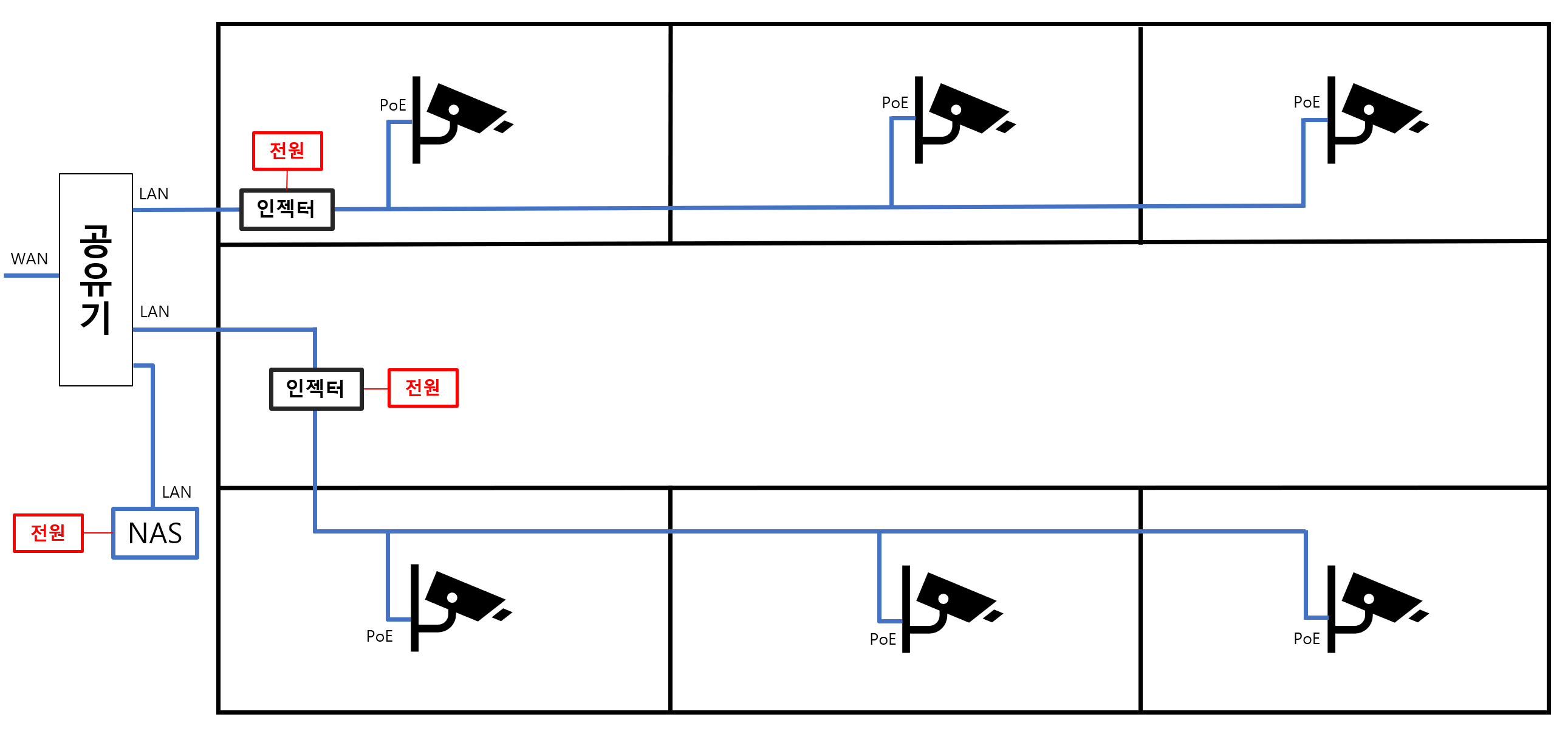
즉, 네트워크 환경이 넓어야 하면, AP를 사용해서 무선 네트워크를 구성하고, 넓지 않으면 유선으로 구성. 실시간으로 사용하는 데이터의 양이 방대하다면, 불가피하게 유선으로 연결.
ipTIME 공유기 연결하기 및 Controller, Agent 설정
🛠 공유기 설정 (A3004TW)
1. 공유기의 WAN 포트에 네트워크 유선 연결
- 외부 네트워크 OR 다른 공유기의 DHCP 연결
- 필자는 외부 네트워크에서 고정 IP를 할당할 것임
2. 해당 공유기의 네트워크에 접근
- (와이파이 연결 시) 인터넷 연결이 안 돼도, 연결 실행
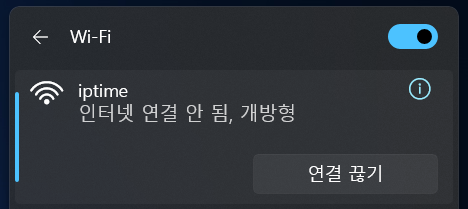
- 웹 브라우저에서 "192.168.0.1" 검색. 초기 아이디와 비밀번호는 모두 "admin"
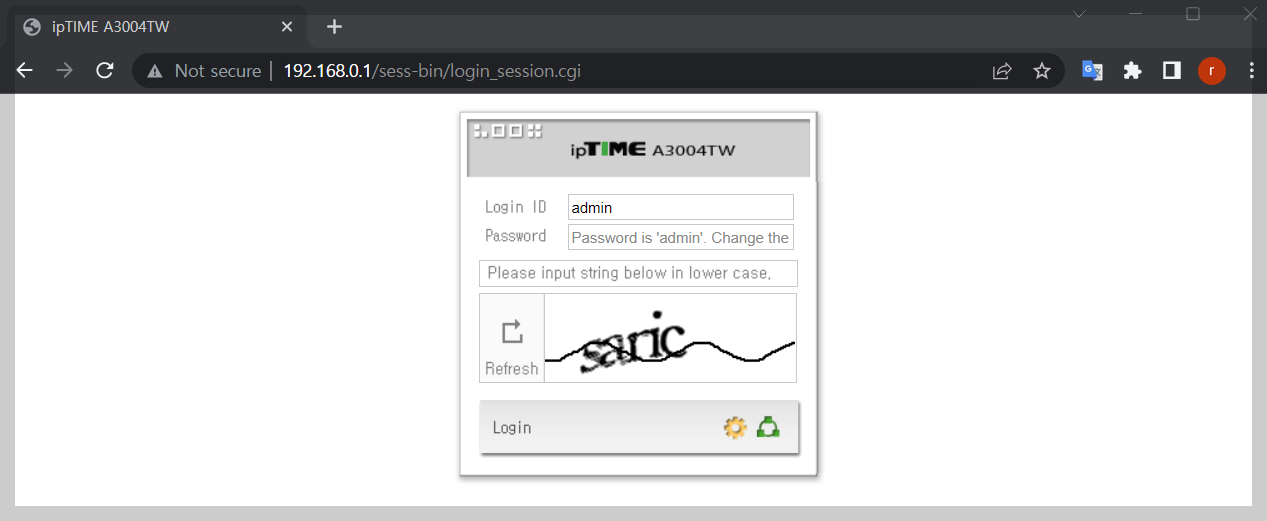
3. Advanced Setup > System > Admin Setup 에서 관리자 아이디와 비밀번호 바꾸기 (보안상 추천)
- 관리자 아이디를 바꾼 후, 재접속 필요함
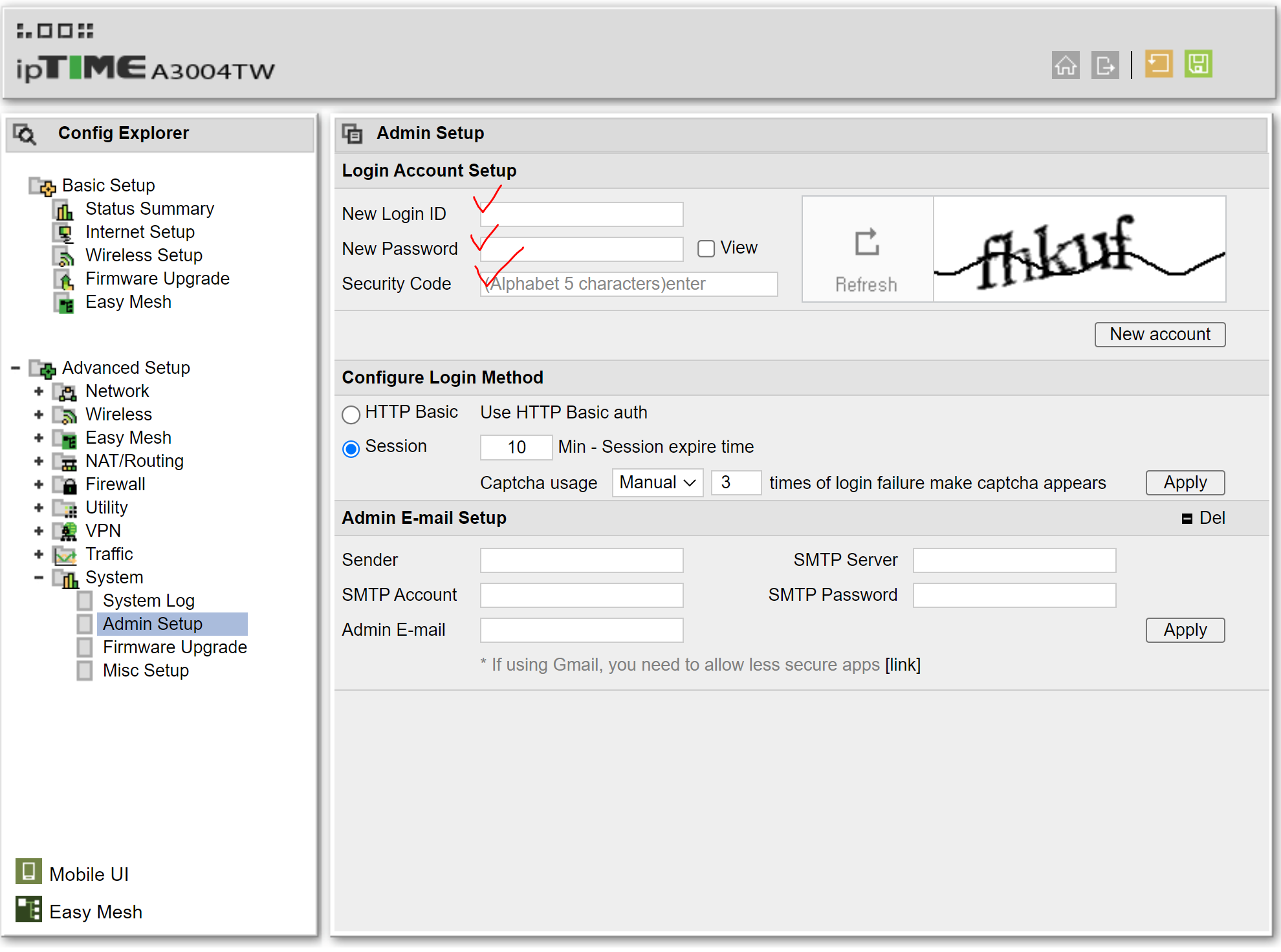
4. 고정 IP (=Static IP) 할당하기
- Advanced Setup > Network > Internet Setup 에서 IP 정보 입력
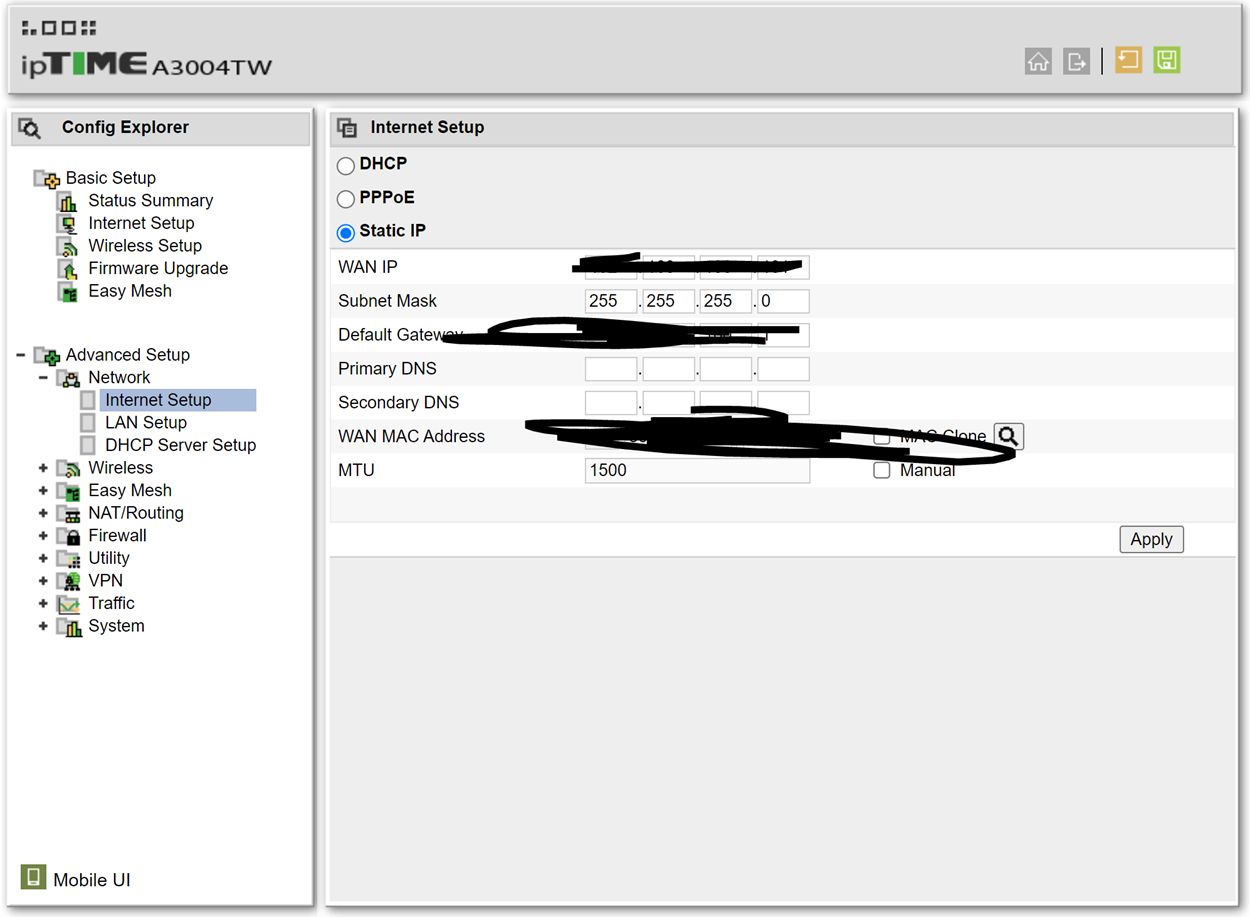
🛠 Controller 설정
※ 공유기 A3004TW를 Controller로 설정할 것임
1. Basic Setup > Easy Mesh에서 "Controller mode" 설정
- 아이디와 패스워드 생성 후 Apply (SSID가 네트워크 이름이 됨) - 관리자 아이디와 다름
- Apply 후, 리부팅 100초 정도 걸림
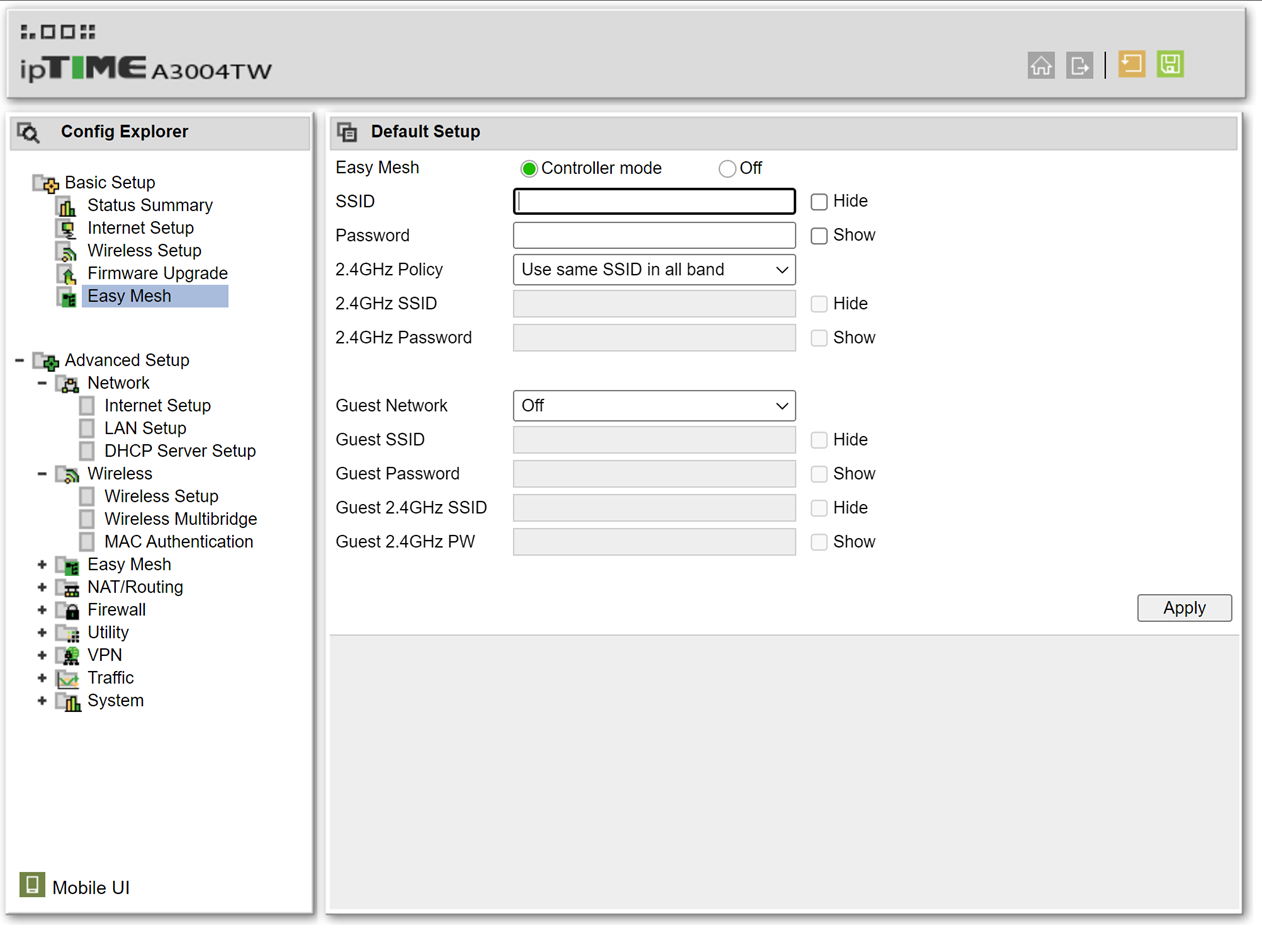
2. 설정 확인
- 초기 화면의 오른쪽 아이콘이 "EasyMesh"로 바뀜
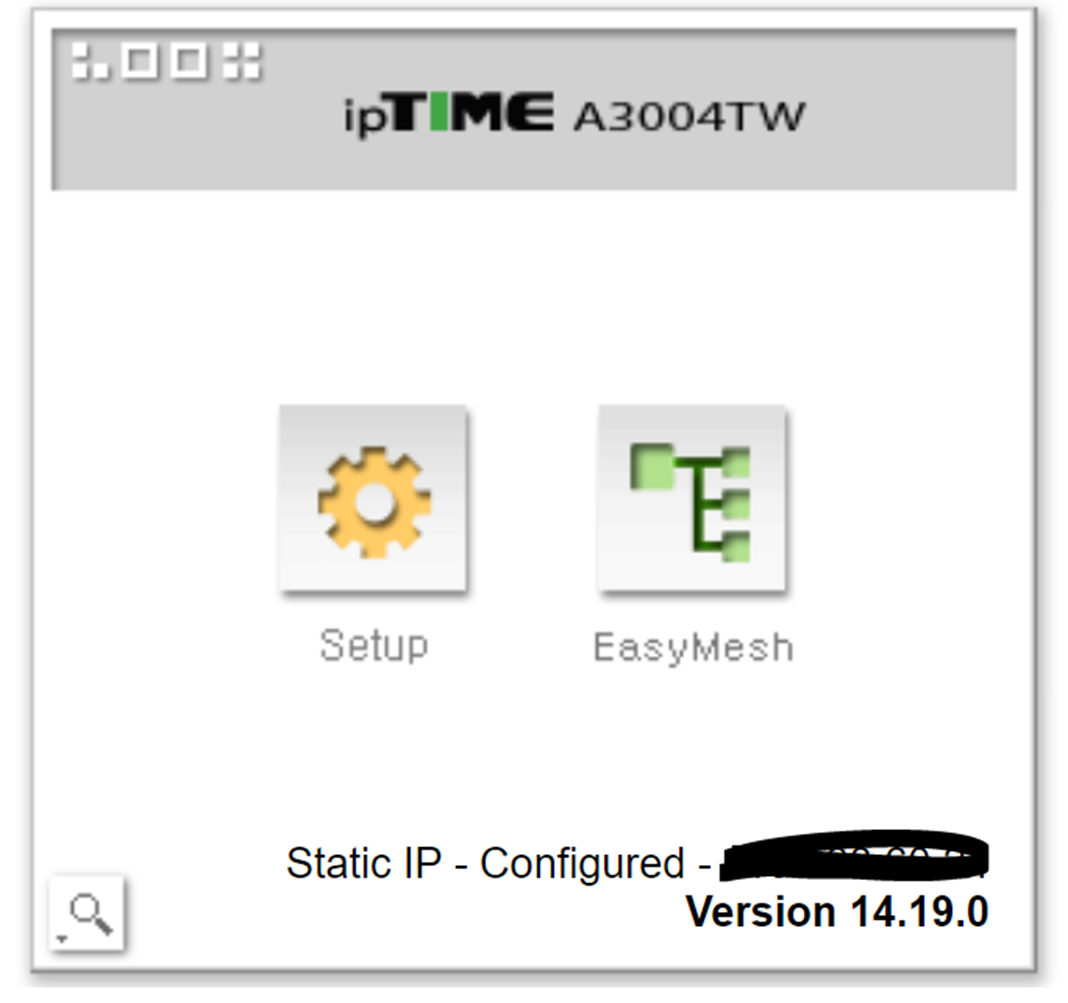
※ Ring-AX를 Controller로 사용하기 위해 설정을 진행한다면, Setup을 설정하고 192.168.0.253으로 웹 브라우저에 검색해야 함. Default IP Address가 253이라고 기기 뒤편에 쓰여있음.
🛠 Agent 설정
※ AP Ring-AX를 Agent로 설정할 것임
1. Controller의 EasyMesh 창에 접속 (Controller의 네트워크에 연결한 후, 웹 브라우저에서 192.168.0.1로 접속)
- EasyMesh 아이콘을 클릭 후, Controller(A3004TW)를 더블클릭하면, 해당 정보를 볼 수 있음
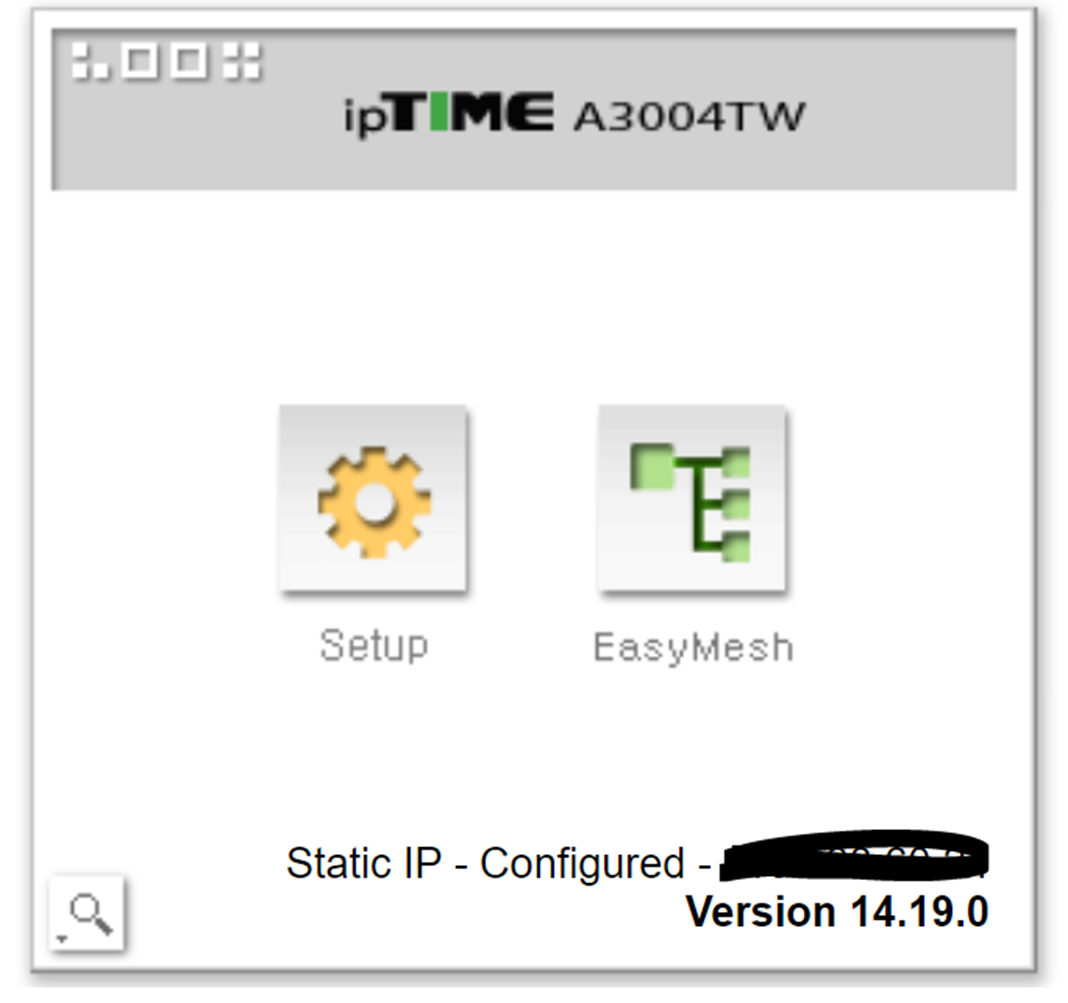

2. Agent로 사용할 AP에 전원을 공급하고 WPS 버튼 누르기
- AP에 기존 설정이 있으면 초기화를 하고 WPS 버튼 누름
- WPS 버튼을 5초 정도 누르면 파란색과 흰색이 깜빡임
3. 위 Controller 정보창에서, 오른쪽 상단의 초록색 버튼 "Turn on WPS" 클릭
- 기기를 찾고 설정이 진행됨. 다소 시간이 걸림
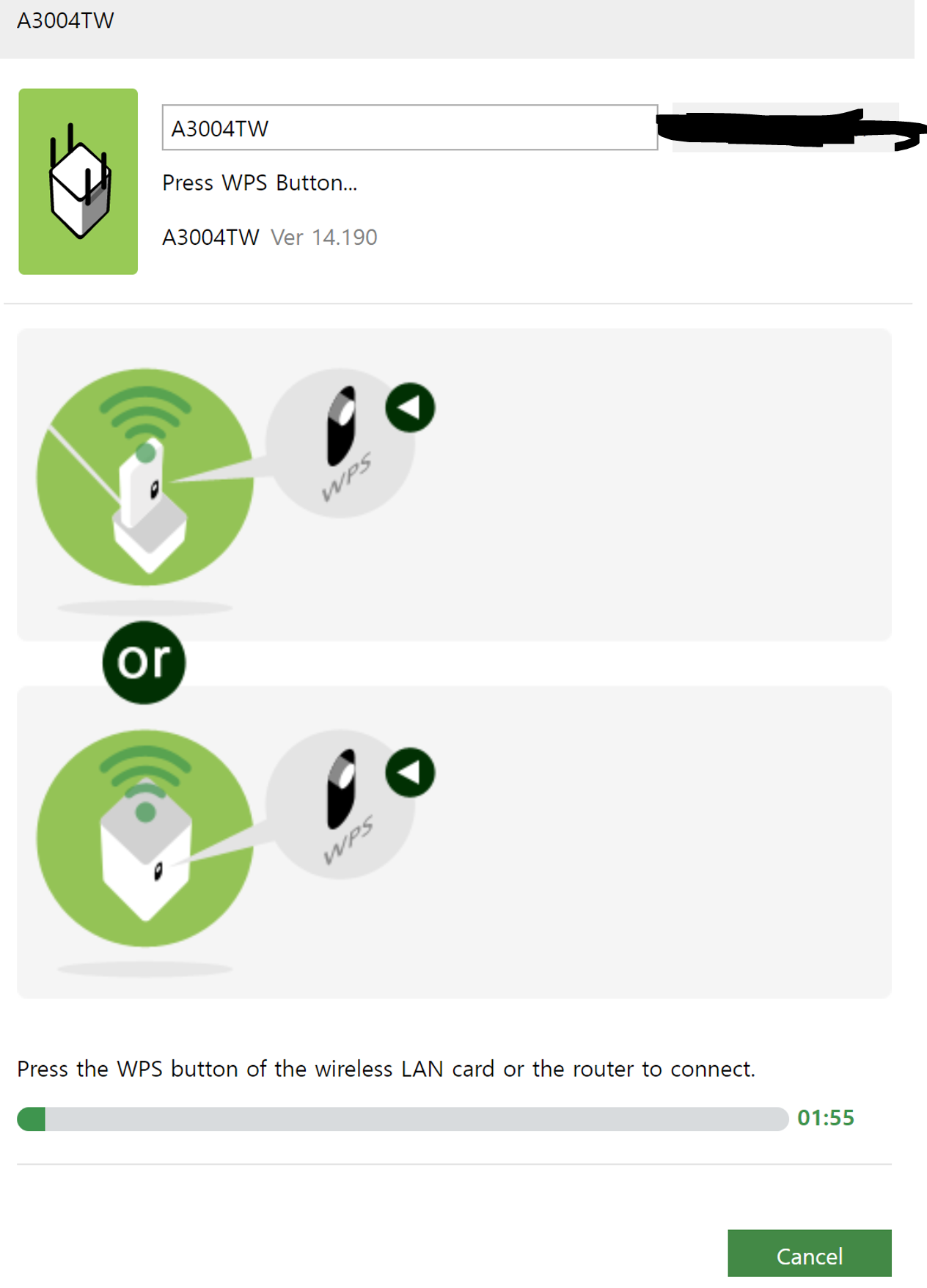
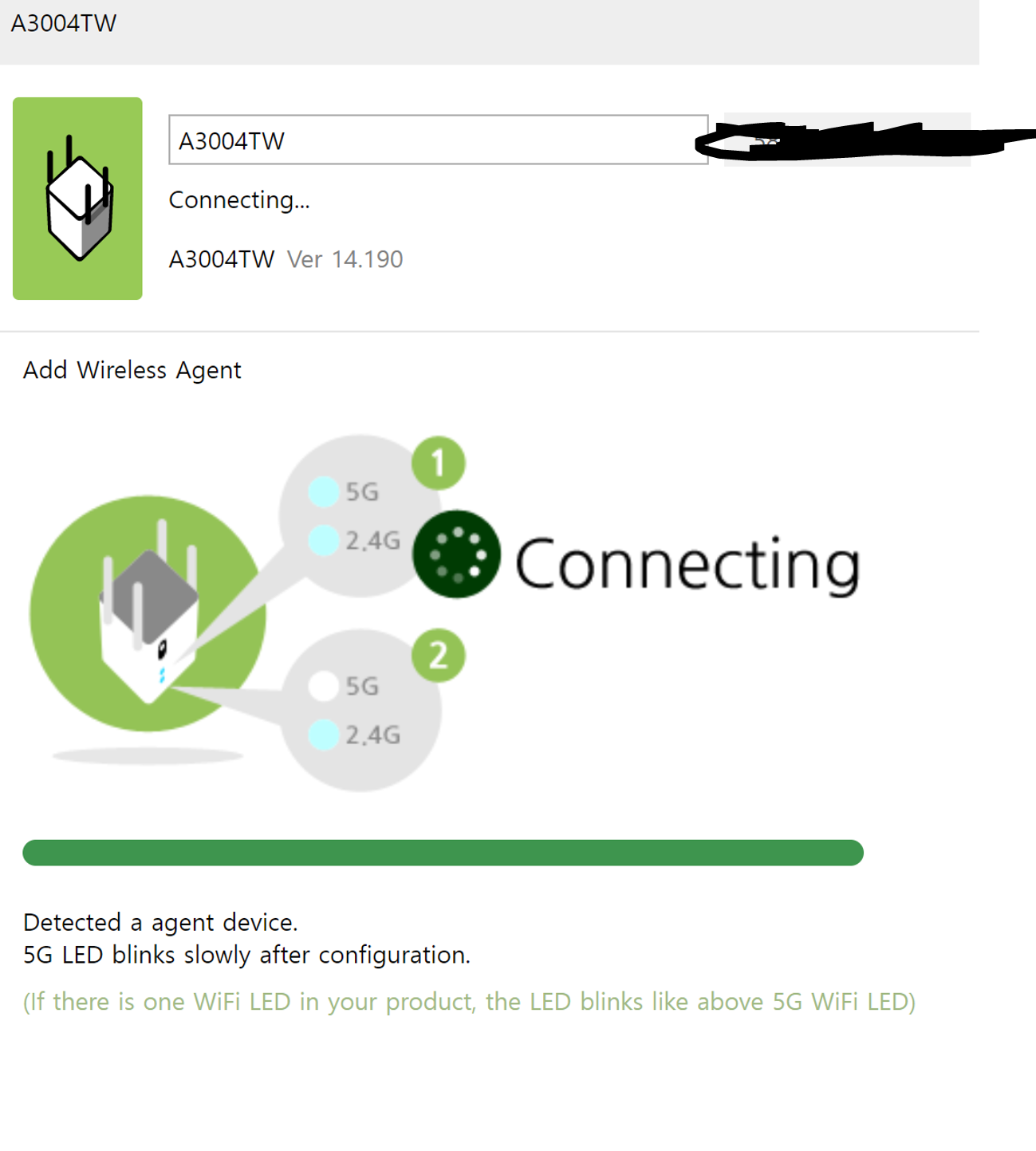
- 무선 연결이어서 점선으로 연결이 표시됨

4. Agent(Ring-AX)를 더블클릭 후, DHCP Client를 끄고 IP를 고정해줌. 253 등등

![[축사 CCTV 시스템 구성 프로젝트] ipTIME 공유기와 AP로 Easy Mesh 네트워크 구성하기 (Controller와 Agent 설정)](https://img1.daumcdn.net/thumb/R750x0/?scode=mtistory2&fname=https%3A%2F%2Fblog.kakaocdn.net%2Fdna%2FszgTF%2Fbtsh23Y6Z6Z%2FAAAAAAAAAAAAAAAAAAAAAAy46tiW1qpk19fzBSqXt4bh01IKVoN6W7TfkFjcILi0%2Fimg.png%3Fcredential%3DyqXZFxpELC7KVnFOS48ylbz2pIh7yKj8%26expires%3D1764514799%26allow_ip%3D%26allow_referer%3D%26signature%3Dx6MNcbA6W7h1nziNZGYu0It%252FAHA%253D)